
විකල්ප 1: මැකෝස් සහ මේද ගොනු පද්ධති
එන්ටීඑෆ්එස් හැර වෙනත් පද්ධතියක ෆ්ලෑෂ් ඩ්රයිව් එකක් සංයුති කිරීම සඳහා, තෙවන පාර්ශවීය මෘදුකාංග ස්ථාපනය කිරීමත් අවශ්ය නොවනු ඇත - සම්මත "තැටි උපයෝගීතාව" කාර්යයට මුහුණ දෙනු ඇත.
- ඉලක්කගත ධාවකය මැක්බුක් වෙත සම්බන්ධ කර එය හඳුනාගෙන ඇති බවට වග බලා ගන්න - කෙටිමං කෙටිමඟ ඩෙස්ක්ටොප් එකේ දිස්විය යුතුය.
- ඊළඟට, තැටි උපයෝගිතා මෙවලම ක්රියාත්මක කරන්න - නිදසුනක් වශයෙන්, "උපයෝගිතා" ෆෝල්ඩරයෙන්, ඔබට SHIFT + විධානය + යූ හි ප්රධාන සංයෝජනයක් ලබා ගත හැකි ප්රවේශය

විකල්ප 2: NTFS
NTFS යනු සම්මත වින්ඩෝස් ගොනු පද්ධතියක් වන අතර පෙරනිමි MACOS සඳහා සහය නොදක්වයි. එය තුළ එය සංයුති කිරීමට ධාවකය අවශ්ය නම්, ඔබට තෙවන පාර්ශවීය මෘදුකාංග ස්ථාපනය කිරීමට අවශ්ය වනු ඇත. උදාහරණයක් ලෙස, සීගට් බෙදා හරින මැක් ද්රාවණය සඳහා NTFS සලකා බලන්න.
නිල අඩවි සීගට් වෙතින් මැක් සඳහා NTFS බාගන්න
- වැඩසටහන් ස්ථාපකය ලබාගෙන එය ධාවනය කරන්න. "මැක් සඳහා NTF ස්ථාපනය කරන්න" අයිතමය මත දෙවරක් ක්ලික් කරන්න.
- පරිශීලක ගිවිසුම කියවන්න, සුදුසු සලකුණ තබා "ඊළඟ" ක්ලික් කරන්න.
- ස්ථාපනය දිගටම කරගෙන යාම සඳහා, මුරපදය ජංගම ගිණුමෙන් ඇතුළත් කරන්න.
- පෙරනිමියෙන්, නූතන මැකෝස් අනුවාදයන් තෙවන පාර්ශවීය ප්රභවයන් ස්ථාපනය කිරීම අවහිර කරයි, එබැවින් ඔබ අවසර දිය යුතුය. අනතුරු ඇඟවීමේ කවුළුව තුළ "විවෘත ආරක්ෂක සැකසුම්" බොත්තම භාවිතා කරන්න.

වෙනස්කම් කිරීමට සහ ඔබගේ මුරපදය ඇතුළත් කිරීමට අගුල මත ක්ලික් කරන්න.
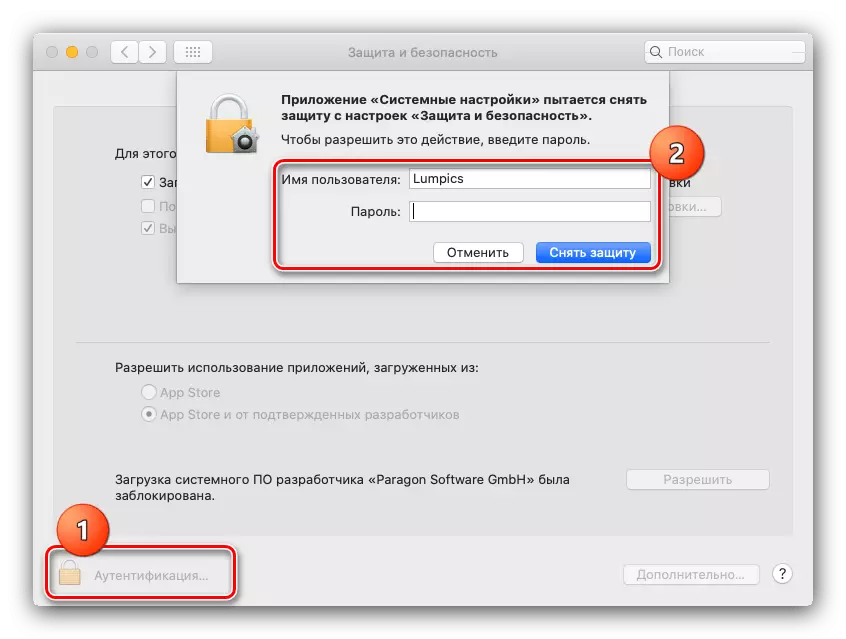
ඊළඟට "ඉඩ දෙන්න" ක්ලික් කරන්න.
- ස්ථාපනය අවසානයේ, ඔබට නැවත ආරම්භ කිරීමට අවශ්ය වනු ඇත - සියලු ධාවන වැඩසටහන් වසා දමන්න, වෙනස්කම් සුරැකීම, පසුව ස්ථාපකයේ ඇති බොත්තම භාවිතා කරන්න.
- මැක්බුක් නැවත සක්රීය කිරීමෙන් පසු, සෙවුම් සංක්රාන්ති මෙවලම් තීරු අයිතම වෙත යන්න - "වැඩසටහන්".
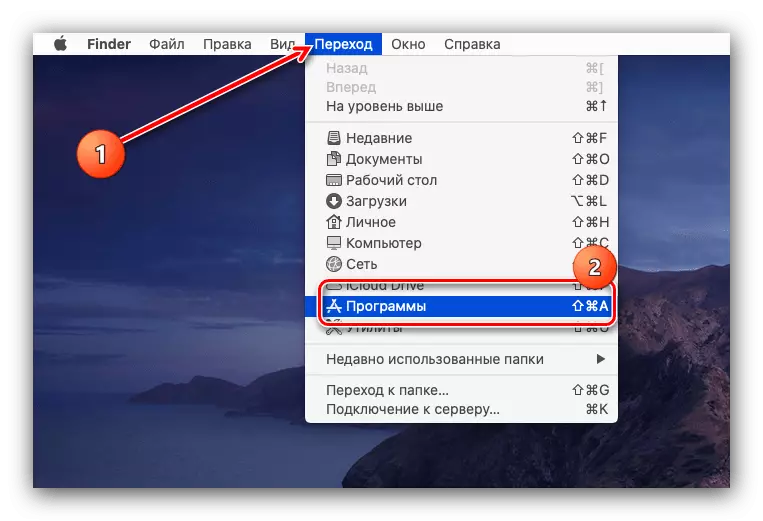
යෙදුම් ෆෝල්ඩරයේ, මැක් සඳහා NTFS සොයාගෙන එය ධාවනය කරන්න, වරක් LKM අමතන්න.
- වැඩසටහන් අතුරුමුහුණත "තැටි උපයෝගීතාව" හා සමාන වේ. එලෙසම, පැති මෙනුවේ ඔබේ USB ෆ්ලෑෂ් ඩ්රයිව් තෝරන්න, ඉන්පසු "මකන්න" ක්ලික් කරන්න.
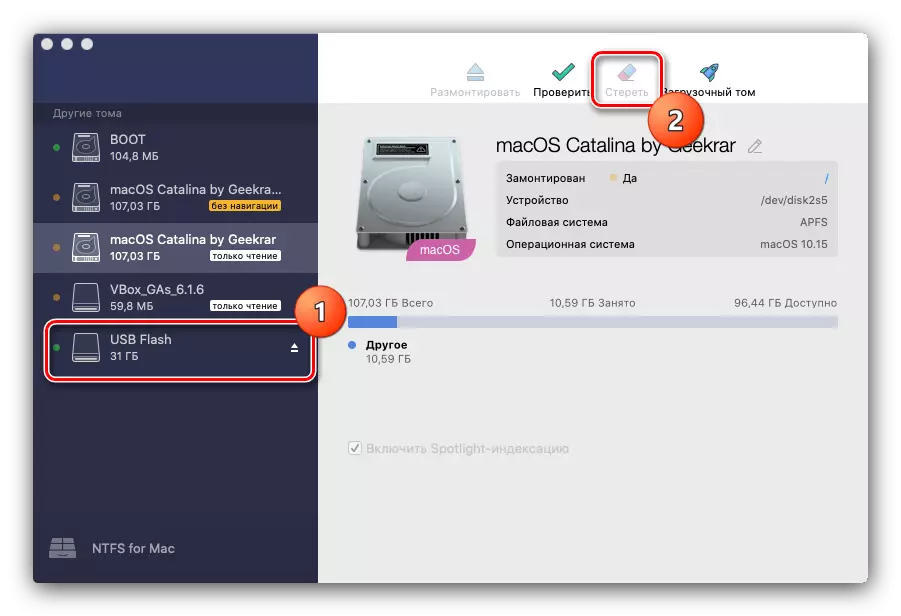
ඒ හා සමානව, හැඩතල ගැන්වීම යනු "මයික්රොසොෆ්ට් එන්ටීඑෆ්එස්" ගොනු පද්ධති අතර පවතින බව පෙනේ.
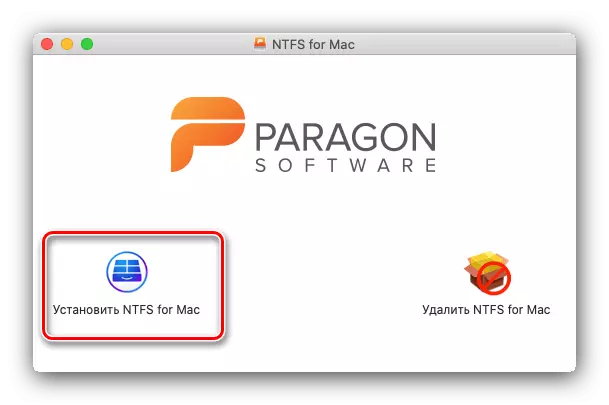
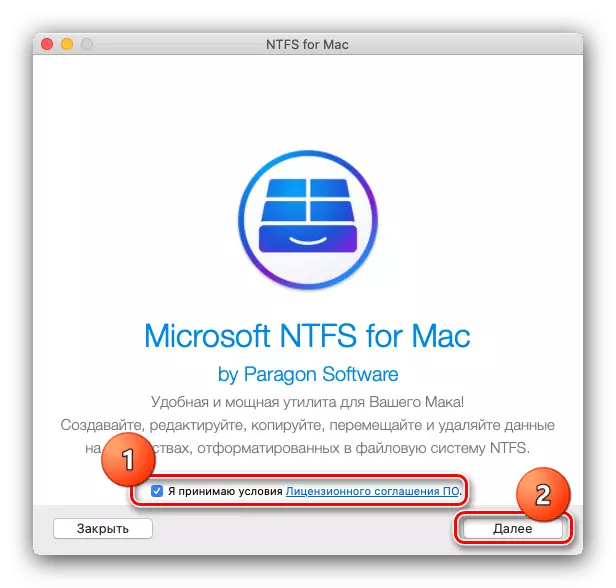
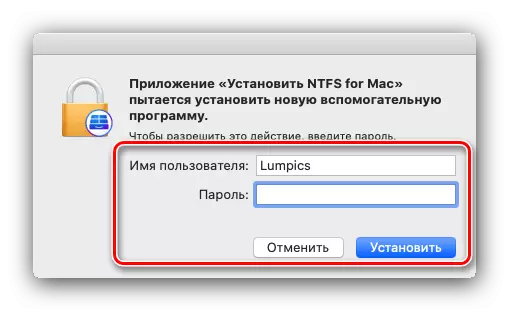
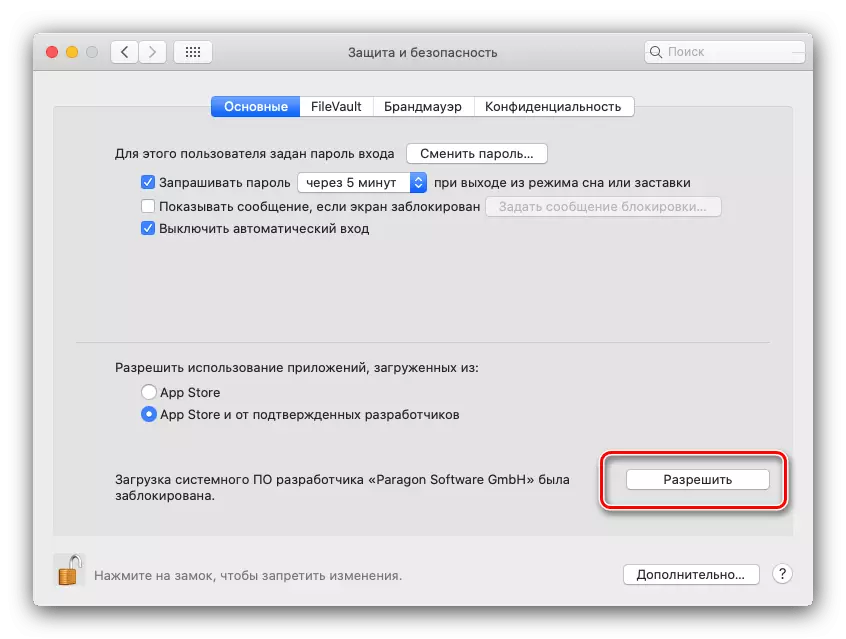


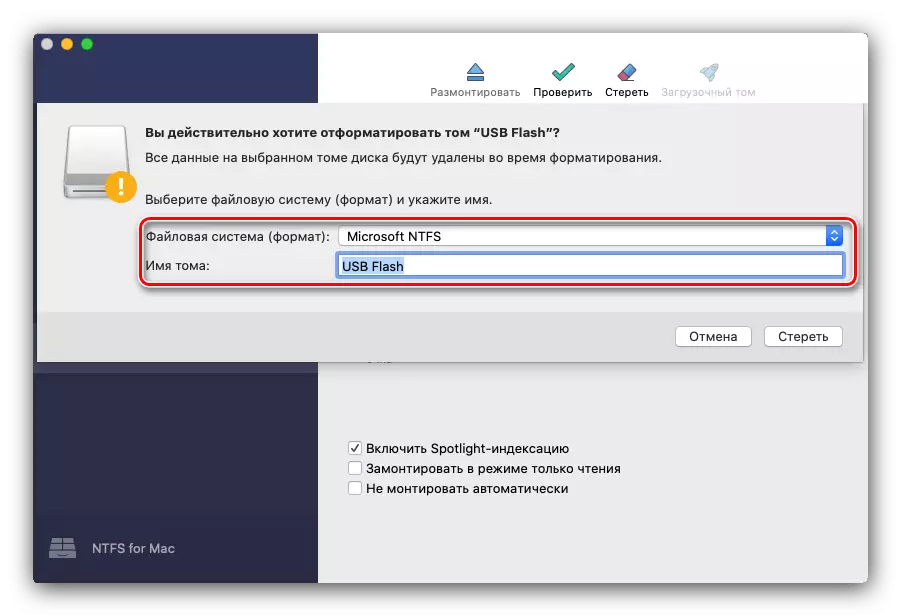
මෘදුකාංගය සලකා බැලීම මැක් පද්ධතියට දියුණු විකල්පයක් ලෙස භාවිතා කළ හැකිය.

